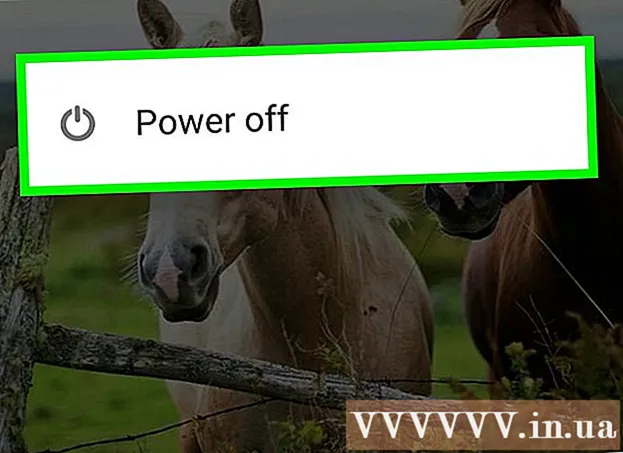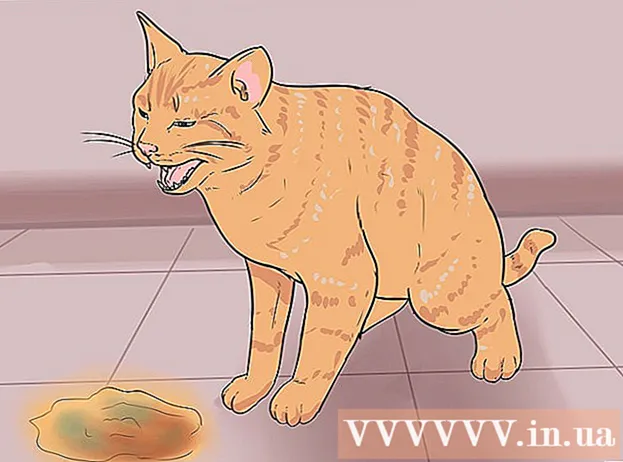مؤلف:
Roger Morrison
تاريخ الخلق:
6 شهر تسعة 2021
تاريخ التحديث:
1 تموز 2024

المحتوى
يمكنك حماية حساب بريدك الإلكتروني من المتسللين والاحتيال في الهوية عن طريق تغيير كلمة مرورك بانتظام. إذا قمت بتغيير كلمة المرور الخاصة بك ، فاختر كلمة مرور جديدة وقوية لن تستخدمها لحساب آخر ، والتي تحتوي على 8 أحرف على الأقل مع أحرف وأرقام ورموز. لجعل كلمة مرورك أكثر أمانًا ، من الأفضل عدم تضمين معلومات في كلمة مرورك غالبًا ما تشاركها مع الآخرين - مثل تاريخ ميلادك أو رقم هاتفك أو اسم حيوانك الأليف أو طفلك.
لتخطو
الطريقة الأولى من 3: Gmail
 قم بتسجيل الدخول إلى Gmail باستخدام حساب Gmail الخاص بك. يمكنك فقط تغيير كلمة المرور الخاصة بك على موقع Gmail ؛ ليس في تطبيق الهاتف.
قم بتسجيل الدخول إلى Gmail باستخدام حساب Gmail الخاص بك. يمكنك فقط تغيير كلمة المرور الخاصة بك على موقع Gmail ؛ ليس في تطبيق الهاتف. - إذا كنت ترغب في إعادة تعيين كلمة المرور الخاصة بك لأنه لا يمكنك الوصول إلى حسابك ، انقر هنا.
 انقر فوق زر الترس وحدد "الإعدادات".
انقر فوق زر الترس وحدد "الإعدادات". انقر فوق علامة التبويب "الحسابات والواردات".
انقر فوق علامة التبويب "الحسابات والواردات". انقر على الرابط "تغيير كلمة المرور".
انقر على الرابط "تغيير كلمة المرور". أدخل كلمة المرور الحالية أولاً ، ثم أدخل كلمة المرور الجديدة. يجب عليك كتابة كلمة المرور الخاصة بك مرتين لتأكيدها.
أدخل كلمة المرور الحالية أولاً ، ثم أدخل كلمة المرور الجديدة. يجب عليك كتابة كلمة المرور الخاصة بك مرتين لتأكيدها. - انقر هنا للحصول على نصائح حول كلمة مرور قوية يسهل تذكرها.
 انقر فوق "تغيير كلمة المرور" لحفظ كلمة المرور الجديدة.
انقر فوق "تغيير كلمة المرور" لحفظ كلمة المرور الجديدة.- كلمة مرور Gmail هي نفسها لجميع خدمات Google ، مثل Drive و YouTube و Hangouts. إذا قمت بتسجيل الدخول إلى خدمات Google الأخرى ، على سبيل المثال على هاتفك ، فسيُطلب منك تسجيل الدخول مرة أخرى باستخدام كلمة المرور الجديدة.
 قم بإعداد برنامج البريد الإلكتروني الخاص بك (إذا لزم الأمر). إذا كنت تستخدم Outlook أو برنامج بريد إلكتروني آخر لإدارة حساب Gmail الخاص بك ، فستحتاج أيضًا إلى تغيير كلمة المرور في Outlook. انقر هنا للحصول على التعليمات.
قم بإعداد برنامج البريد الإلكتروني الخاص بك (إذا لزم الأمر). إذا كنت تستخدم Outlook أو برنامج بريد إلكتروني آخر لإدارة حساب Gmail الخاص بك ، فستحتاج أيضًا إلى تغيير كلمة المرور في Outlook. انقر هنا للحصول على التعليمات.
طريقة 2 من 3: Yahoo! بريد
 قم بتسجيل الدخول إلى موقع Yahoo!البريد باستخدام حساب Yahoo! الخاص بك. الحساب.
قم بتسجيل الدخول إلى موقع Yahoo!البريد باستخدام حساب Yahoo! الخاص بك. الحساب. - إذا كنت ترغب في إعادة تعيين كلمة المرور الخاصة بك لأنه لا يمكنك الوصول إلى حسابك ، انقر هنا للحصول على التعليمات.
 حرك المؤشر فوق رمز الترس وحدد "معلومات الحساب".
حرك المؤشر فوق رمز الترس وحدد "معلومات الحساب". انقر فوق علامة التبويب "أمان الحساب" على اليسار.
انقر فوق علامة التبويب "أمان الحساب" على اليسار. انقر فوق "تغيير كلمة المرور".
انقر فوق "تغيير كلمة المرور". أدخل كلمة المرور الجديدة. يجب عليك كتابة كلمة المرور الخاصة بك مرتين لتأكيدها.
أدخل كلمة المرور الجديدة. يجب عليك كتابة كلمة المرور الخاصة بك مرتين لتأكيدها. - انقر هنا للحصول على نصائح حول كلمة مرور قوية يسهل تذكرها.
 انقر فوق "متابعة" لحفظ كلمة المرور الجديدة الخاصة بك.
انقر فوق "متابعة" لحفظ كلمة المرور الجديدة الخاصة بك.- كلمة المرور الخاصة بك لـ Yahoo! البريد هو نفسه لجميع مواقع Yahoo! المنتجات ، مثل Yahoo! Messenger و Yahoo! تمويل.
 قم بإعداد برنامج البريد الإلكتروني الخاص بك (إذا لزم الأمر). إذا كنت تستخدم Outlook أو برنامج بريد إلكتروني آخر لإدارة حساب Yahoo! ، فستحتاج أيضًا إلى تغيير كلمة المرور في Outlook. انقر هنا للحصول على التعليمات.
قم بإعداد برنامج البريد الإلكتروني الخاص بك (إذا لزم الأمر). إذا كنت تستخدم Outlook أو برنامج بريد إلكتروني آخر لإدارة حساب Yahoo! ، فستحتاج أيضًا إلى تغيير كلمة المرور في Outlook. انقر هنا للحصول على التعليمات.
طريقة 3 من 3: Outlook.com (هوتميل)
 قم بتسجيل الدخول إلى موقع الويب Outlook.com باستخدام حساب Microsoft أو Hotmail الخاص بك. Outlook.com هو الاسم الجديد لـ Hotmail.
قم بتسجيل الدخول إلى موقع الويب Outlook.com باستخدام حساب Microsoft أو Hotmail الخاص بك. Outlook.com هو الاسم الجديد لـ Hotmail. - إذا كنت ترغب في إعادة تعيين كلمة المرور الخاصة بك لأنه لا يمكنك الوصول إلى حسابك ، انقر هنا.
 انقر فوق اسم حسابك في الزاوية اليمنى العليا. هذا هو عادة اسمك الحقيقي.
انقر فوق اسم حسابك في الزاوية اليمنى العليا. هذا هو عادة اسمك الحقيقي.  حدد "إعدادات الحساب". سيكون عليك الآن إدخال كلمة المرور الخاصة بك مرة أخرى.
حدد "إعدادات الحساب". سيكون عليك الآن إدخال كلمة المرور الخاصة بك مرة أخرى.  انقر فوق الارتباط "تغيير كلمة المرور" في قسم "الأمان والخصوصية".
انقر فوق الارتباط "تغيير كلمة المرور" في قسم "الأمان والخصوصية". حدد خيارًا للطريقة التي تريدها لتلقي رمز الأمان الخاص بك.
حدد خيارًا للطريقة التي تريدها لتلقي رمز الأمان الخاص بك.- انقر هنا للحصول على نصائح حول كلمة مرور قوية يسهل تذكرها.
 انقر فوق "إرسال الرمز".
انقر فوق "إرسال الرمز".- كلمة مرور Outlook.com الخاصة بك هي نفسها لجميع المنتجات المرتبطة بحساب Microsoft هذا ، مثل Windows 8 و Xbox Live و Skype.
 قم بإعداد برنامج البريد الإلكتروني الخاص بك (إذا لزم الأمر). إذا كنت تستخدم Outlook أو برنامج بريد إلكتروني آخر لإدارة حساب Outlook.com الخاص بك ، فستحتاج أيضًا إلى تغيير كلمة المرور في Outlook. انقر هنا للحصول على التعليمات.
قم بإعداد برنامج البريد الإلكتروني الخاص بك (إذا لزم الأمر). إذا كنت تستخدم Outlook أو برنامج بريد إلكتروني آخر لإدارة حساب Outlook.com الخاص بك ، فستحتاج أيضًا إلى تغيير كلمة المرور في Outlook. انقر هنا للحصول على التعليمات.
نصائح
- إذا لم يكن حساب البريد الإلكتروني أو برنامج البريد الإلكتروني مدرجًا في هذه المقالة ، فالرجاء الانتقال إلى إعدادات حساب البريد الإلكتروني لتغيير كلمة المرور الخاصة بك. إذا لم تتمكن من العثور على مكان تغيير كلمة المرور الخاصة بك ، فاتصل بمزود البريد الإلكتروني الخاص بك.
- إذا كنت تريد تغيير كلمة مرور البريد الإلكتروني في العمل أو المدرسة ، فيرجى الاتصال بمسؤول الشبكة.